vr中文手册
vr眼镜使用手册
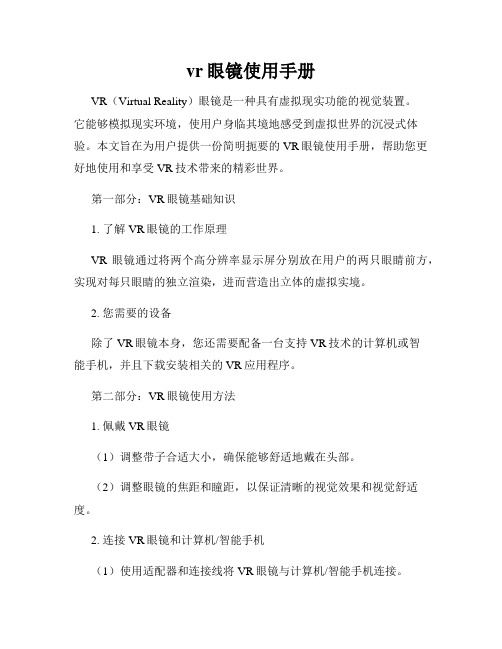
vr眼镜使用手册VR(Virtual Reality)眼镜是一种具有虚拟现实功能的视觉装置。
它能够模拟现实环境,使用户身临其境地感受到虚拟世界的沉浸式体验。
本文旨在为用户提供一份简明扼要的VR眼镜使用手册,帮助您更好地使用和享受VR技术带来的精彩世界。
第一部分:VR眼镜基础知识1. 了解VR眼镜的工作原理VR眼镜通过将两个高分辨率显示屏分别放在用户的两只眼睛前方,实现对每只眼睛的独立渲染,进而营造出立体的虚拟实境。
2. 您需要的设备除了VR眼镜本身,您还需要配备一台支持VR技术的计算机或智能手机,并且下载安装相关的VR应用程序。
第二部分:VR眼镜使用方法1. 佩戴VR眼镜(1)调整带子合适大小,确保能够舒适地戴在头部。
(2)调整眼镜的焦距和瞳距,以保证清晰的视觉效果和视觉舒适度。
2. 连接VR眼镜和计算机/智能手机(1)使用适配器和连接线将VR眼镜与计算机/智能手机连接。
(2)确认连接已经成功建立,眼镜屏幕能够显示来自计算机/智能手机的画面。
3. 选择和启动VR应用程序(1)浏览您设备上的VR应用程序库,选择您想要体验的虚拟世界。
(2)启动所选的VR应用程序并等待加载完成。
4. 沉浸式体验VR世界(1)在佩戴好VR眼镜的情况下,您可以通过头部的转动来改变视角。
(2)通过控制器或者手部动作与虚拟世界进行交互。
(3)在体验过程中,您可以通过按下相关操作按钮或手势来进行选择、切换场景等操作。
第三部分:使用注意事项1. 使用时间适度长时间的使用VR眼镜可能对眼睛产生疲劳,建议每次使用时限控制在30分钟至1小时之间,并注意适度休息。
2. 保持安全环境在使用VR眼镜的时候,请确保您周围的环境安全,防止发生碰撞或者受伤的危险情况。
3. 注意人身安全在体验虚拟世界的同时,不要忘记您身体的实际位置和身体的反应。
如果您感觉不适或者头晕等症状,应立即停止使用。
4. 使用天然或自然光源为了获得更好的视觉体验,请在使用VR眼镜时尽量选择天然或自然光源,避免使用强烈刺激的照明设施。
ZOOM H3-VR 操作手册说明书

You must read the Usage and Safety Precautions before use.Quick Guide© 2018 ZOOM CORPORATIONCopying or reprinting this manual in part or in whole without permission is prohibited.Product names, registered trademarks and company names in this document are the property of their respective companies.You might need this manual in the future. Always keep it in a place where you can access it easily.Download the Operation Manual from the ZOOM website (https://www.zoom.jp/docs/h3-vr).This page has both PDF and ePub format files.The PDF file format is suitable for printing and viewing on a computer.The ePub file format is suitable for smartphones and tablets and can be read on electronic book readers.Preparations1. Press the battery/microSD card compartment cover down to open it and insert batter-ies and a microSD card.2.■■Selecting an item:USetting a value:UConfirming thedate and time:When setting the date and time is complete, the Home Screenwill appear.1.2.3.Recording■ Setting items• Setting the mic position: Mic PositionThe can record sound in every direction, including forward, backward, left, right, up and down.Use Mic Position to set the orientation of the mics and recorder in relation to theforward direction.When Mic Position is kept at its default setting, the built-in motion sensor allows it to always record with normal forward/backward, left/right and up/down position rela-tionships regardless of whether the mics are oriented up, down or forward.The orientation of the is detected by themotion sensor and shown on the Home Screen.Adjust the angle of the so that the tilt indica-tor is centered.Tilt indicator• Setting the recording mode: Rec Settings ➡ Rec ModeThis sets the file format used to record files.• Setting the recording format: Rec Settings ➡ Rec FormatThe recording format can be selected in consideration of audio quality and file size. Settings range from 44.1kHz/16-bit to 96kHz/24-bit.Higher values provide higher audio quality but also have larger file sizes.• Setting the Ambisonic monitoring mode: Input/Output ➡ Ambisonic Monitor This sets the conversion format when outputting Ambisonic input signals from the PHONE OUT and LINE OUT jacks.• Setting the low-frequency filter: Input/Output ➡ Lo CutThis function can reduce low-frequency noise, including air-conditioning, wind and vocal pops. This can be set from 10 to 240 Hz or Off.• Setting the limiter: Input/Output ➡ LimiterThe limiter can prevent distortion by reducing loud input signals.1.This shows the name of the recording file and startsrecording.2.This stops recording and opens the Home Screen.■This pauses recording. Marks are added automatically at points where recording has been paused.again.1.This shows the name of the file and starts playback.2.This stops playback and opens the Home Screen.1.Press repeatedly until the desired playback mode is selected.Tracking playback modeStereo audio signals can be extracted according to specific orientations from files recorded in Ambisonics A and Ambisonics B (FuMa and AmbiX) formats.The orientation of the extracted audio can be adjusted by changing the orientation of the .Orientation of sound extracted Horizontal angle Vertical angle Rotation angleManual playback modeStereo audio signals can be extracted according to specific orientations from files recorded in Ambisonics A and Ambisonics B (FuMa and AmbiX) formats.Orientation ofsound extractedHorizontalangleVerticalangleBinaural playback modeFiles recorded in Ambisonics A and Ambisonics B (FuMa and AmbiX) formats can be converted to binaural.• Pause/resume playback:• Search forward:• Search backward:• Move to file beginning:• Play next file:• Play previous file:List of functions and settingsfunctions and settings.Connecting by USBUsing as an SD card reader1.2.3.4.5. When finished, end the USB connection from the computer.6.7.8. Disconnect the USB cable from the and the computer.Using as an audio interface 1.2.3.4.5.6. 7. 8. 9. Disconnect the USB cable from theand the computer or iOS device.SpecificationsRecording media Cards compatible with microSD/microSDHC/microSDXC specifications(Class 4 or higher)Recording formats Ambisonics A, Ambisonics B (FuMa/AmbiX)WAV 4ch poly (supports BWF and iXML): 44.1 kHz/16-bit, 44.1 kHz/24-bit,48 kHz/16-bit, 48 kHz/24-bit, 96 kHz/16-bit, 96 kHz/24-bitStereoWAV stereo (supports BWF and iXML): 44.1 kHz/16-bit, 44.1 kHz/24-bit, 48 kHz/16-bit,48 kHz/24-bit, 96 kHz/16-bit, 96 kHz/24-bitBinauralWAV stereo (supports BWF and iXML): 44.1 kHz/16-bit, 44.1 kHz/24-bit, 48 kHz/16-bit,48 kHz/24-bitDisplay 1.25" monochrome LCD (96×64)Motion sensor 6 axes (3-axis gyro, 3-axis acceleration)Built-in Ambisonic mic 4 matched unidirectional condenser mics Maximum sound pressure input: 120 dB SPL Mic gain: +18 – +48 dBLINE OUT Connector: 3.5 mm stereo miniMaximum output level: −10 dBu (1 kHz, 10 kΩ load)PHONE OUT Connector: 3.5 mm stereo miniMaximum output level: 20 mW + 20 mW (into 32Ω load)USB Connector: microUSBMass storage operationUSB 2.0 High SpeedAudio interface operation2 in/2 out (stereo/binaural input), USB 2.0 Full Speed44.1 kHz/16-bit, 48 kHz/16-bit4 in/2 out ( Ambisonics A/FuMa/AmbiX input), USB 2.0 High Speed44.1 kHz/24-bit, 48 kHz/24-bitPower 2 AA batteries (alkaline, rechargeable NiMH or lithium)AC adapter (ZOOM AD-17): DC 5V/1A (supports USB bus power)Estimated continuous recording time using batteries 48 kHz/24-bit, FuMa Rec Mode Alkaline batteries: about 11.5 hours NiMH batteries (1900 mAh): about 11.5 hours• The above values are approximate.• C ontinuous battery operation times were determined using in-house testing meth-ods. They will vary greatly according to use conditions.Externaldimensions76 mm (W) × 78 mm (D) × 123 mm (H)Weight(main unit only)120 gGoogle Spatial Audio HRIRsCopyright 2016 Google Inc. All Rights Reserved.This product includes HRTFs (head related impulse responses) developed by Google Inc. Google Spatial Audio is released under Apache License 2.0.ZOOM CORPORATION4-4-3 Kanda-surugadai, Chiyoda-ku, Tokyo 101-0062 Japanwww.zoom.co.jp。
VR虚拟现实-MVR5使用手册车载数字硬盘录像机 精品

车载硬盘录像机使用说明书本说明书适用于MVR500系列感谢您购买我们的产品。
请详细阅读本使用说明书,以便您能更好的使用和保护您的机器。
阅读后请将说明书放在安全的地方,方便以后参考。
★警告:本设备不具备防水性。
为防止失火或触电事故,请保障本设备。
1.请注意所有警告信息。
2.请严格按照说明书中说明进行操作。
3.请不要将本机放在易遭水淋的位置。
4.清洁本机请使用柔软的干布擦拭。
5.请不要阻塞本机通风散热通道。
6.请将本机远离热源和高温的环境。
8.搬运本机时请小心轻放,注意安全。
请注意避免本机从高处落下砸伤。
9.机器维修与服务请找有资格的专业人员。
本机器适合3.5寸普通硬盘、2.5寸笔记本硬盘,需要配笔记本硬盘请注明目录产品简介 (4)外观 (5)参数规格 (8)安装说明 (9)安装硬盘 (9)摄像机 (11)电源 (11)操作说明 (12)遥控器使用 (12)车牌输入 (14)监看 (14)录像 (15)录像模式 (15)录像帧数 (15)录像画质 (15)录像预设 (15)本机回放 (16)电脑播放软件PCView (17)其他操作 (21)硬盘操作 (21)覆盖设定 (21)主硬盘格式化 (21)密码变更 (22)时间设定 (22)声音设置 (23)产品简介1、视频音频➢视频采用MJPEG压缩方式➢提供单独模式录像和合页模式录像,节省硬盘空间➢最多支持四路视频,一路音频实时录像2、电源➢支持宽电压输入,直流8v – 32v范围内均看稳定工作。
(要求功率50W以上)➢录像机为每路摄像机提供稳定的12V电源,安全可靠;➢请注意电源的正负极(红色为正、黑色为负)3、录像方式➢支持连续录像➢定时录像➢移动侦测录像➢支持报警触发录像,可设置开关门自动录像4、防震设计➢悬浮式硬盘防震保护;➢机箱多级防震保护;5、硬盘➢支持3.5寸任意容量硬盘➢硬盘兼容IDE接口和SA TA接口(可选)➢6、播放➢支持本机回放➢支持USB连接电脑播放、备份外观正面前板说明上面两位为锁匙;IR:遥控器接收口;HDD:硬盘等工作指示灯;RUN:机器运行指示灯;PWR:电源板工作指示灯;后面板后面板说明①12v电源输入(红色为正,黑色为负,请勿反接,防止烧坏电瓶)②③电源输出(上面两个为正,下面两个为负,两组可接四个摄像机)音频输出V5:视频输出V1:视频输入1V2:视频输入2V3:视频输入3V4:视频输入4A5:音频输出A1:音频输入1A2:音频输入2A3:音频输入3A4:音频输入4注:普通型的只有一路音频输入一路输出;参数规格安装说明本车载录像机支持宽电压输入,直流6-36V范围内均可稳定工作。
VR手册

v-ray 入门(1)——全局光照明 我个人的理解,vray在不打开gi的情况下与好像与max扫描线渲染器差不多,打开gi, 有两种方式急性全局光照, <br/>1) 直接计算,速度极慢,但gi光照效果准确 <br/>Direct GI computation produces much more detailed images than the irradiance map; in addition it does not produce flickering in animations. For highly detailed geometry (like the one below) it will produce much more pleasing (but very slow) results. For example the attached picture rendered in 2 and a half hours (mostly because there is a HDRI map in VRay's environment slot, which needed a lot of samples to remove the noise). If you are ready to accept longer render times - by all means use direct GI <br/>1) 模拟计算,在原渲染结果上附加一层光照贴图(vray快速gi的秘诀), <br/>附加方式有三种, (见vray附带说明书 )根据我的初步试验及理解,它好像不能改变原渲染器渲染的最亮部分,而是在原渲染的结果上附加了gi的效果. <br/><br/>全局参数的设置: <br/>1. Max rate 参数与Min rate参数 <br/>我的理解: 此值表现光线的层次分布 <br/>将屏幕分成一个各小区, 光线在此分布, 设置越高, 光线层次, <br/>光线过渡越光滑,自然,越明显 <br/><br/>1 ) Vray在计算光照贴图时, 将场景细分成一个个基本正方形, 每个正方形的顶点都有一个颜色, 如果你定义一个顶点为蓝色,另一个顶点为红色,那么他们之间将是用蓝色到红色的平滑渐变 , 光照贴图正是用顶点颜色来表达灯光效果的, vray通过细分模型的面来达到提高精细度的目的,您可以在光能传递参数窗口来控制细分的程度 <br/><br/>2) Min rate 参数控制细分的最小值. <br/>Max rate 参数控制着开始细分计算正方形的大小 <br/>渲染计算时渲染窗口中会出现一个个小方块对场景进行细分,刚开始出现小方块的大小与Max rate的值相关,其值越小方块越大,花的时间越短. 第二遍细分计算方块会更小 <br/>最后一遍计算时的方块大小由Min rate决定 <br/>Min rate 主要 <br/>一般来说,模拟计算gi 时渲染时间主要花在光照贴图的计算上了,计算遍数或者说几幅光照贴图 =(max rate值-min rate值 +1), <br/><br/>计算遍数或者说几幅光照贴图 =(max rate值-min rate值 +1) , 越多 <br/>效果就越好 也就是说 max/min 为 -9 / -2 时, 效果比 max/min -3/-2好 <br/><br/>2 其它参数 <br/>Hsph subdivs: 计算gi时的采样值,与定义值为15,加大它肯定会增加渲染时间,但增加的不多, Hspr细分值 默认为15,到25~30为佳,再大也会像b razil一样了………… <br/>注意此值表现材质及贴图的细腻程度, 光滑程度 <br/><br/>Clr thershold Normr thershold <br/>根据 vray原作者的回答: <br/><br/>that's it. Lowering these parameters will make irradiance map calculations longer, but will capture GI detail better <br/><br/>Personally I don't ajust these settings, But I guess if they are set to high, you start loosing detajl, and if to low, it needs more subdivs (time) to render smooth?. <br/><br/>There is something about the detail which is lost (small objetcs such as the horizontal <br/>elements on the wall seem a bit flat. I've read that by reducing the Normal thresh that can <br/>become better <br/><br/>Interp. Samples: 40 <br/>(此值为光照贴图加入原渲染结果的精度,可设大一点,不太影响渲染时间) <br/>此值太大 ,softing in surfaces, 一般 40即可 <br/>Secondary bounces: subd: 1, depth: 3 <br/>(注意:为达到良好的gi效果,最好不要关掉第二级反弹,节约时间的关键在于 max min 的值及光照贴图的幅数)也不要轻易的动原设定值。)depth大一点,这样, 渲染的细节就会多一点 <br/>As for sec. bounce subdivision parameter, I think it controls the sampling of the secondary bounces, that is the higher this number is the less noisy the image. <br/>Depth 控制光线反射 ,反弹的次数, 一般场景不超过 5 <br/>假如是玻璃, 应该大一点
vr全景展示平台_用户手册

vr全景展示平台使用说明书文章摘要本文档详细描述关于如何利用各模块的设置对系统进行日常管理、维护、统计。
读者对象本文档的读者对象为系统的使用者,或者指导最终用户使用本系统的相关人员。
我们假定最终用户已掌握如下知识:⊙Windows/XP/win7/win8等操作系统的使用;⊙Chome浏览器/搜狗浏览器/360浏览器/IE等浏览器的使用;⊙基本的Internet的原理常识。
1.1安装系统在用户完成对系统的下载后,就可以通过点击系统的安装包打开安装系统所需的安装向导,在安装向导的操作窗口中,用户需要咨询阅读安装向导的提供的提示,然后点击窗口下方的下一步按钮进入下一步骤的操作2.1登录在桌面上找到软件图标,用户可以对软件进行登录操作。
需要用户输入自己的用户名和密码。
点击登录按钮进行软件登录操作。
详情如下图所示:2.2vr全景展示主界面通过上一步,成功登录系统后,系统进入到主界面。
在界面中,用户可以查看到系统的基本功能,并可以通过点击不同的功能按钮,进入到系统对于界面进行相应操作。
在界面中,用户可以点击文件操作按钮菜单下的打开按钮,系统弹出打开文件窗口。
在窗口中,用户可以将本地布置效果图加载到系统中。
详情如下图所示:2.2.1三维全景重构在界面中,点击三维全景重构按钮,系统弹出三维全景重构菜单。
在三维全景重构菜单中,用户可以通过查看到三维全景重构菜单的相关信息。
并可以选择三维全景重构来对现场进行装饰布置操作。
详情如下图所示:2.2.2建立现场在界面中,点击房间按钮,系统弹出房间建立窗口。
在窗口中,用户可以查看到房间相关信息。
并可以通过对房间参数信息的设置来对现场进行建立操作。
详情如下图所示:2.2.3现场模型通过上一步成功建立好现场后,用户可以在如那件中查看到现场模型图。
在界面中,用户可以查看到现场平面图,并可以对现场进行相关设置操作。
详情如下图所示:2.2.4现场装饰品属性在界面中,选中一个装饰品点击属性按钮,系统弹出该装饰品的属性窗口。
戴尔VR、AR、XR解决方案手册说明书

在开发 VR 或 AR 模拟时,您需要可以扩展以满足您的创意需求的强大系统。
戴尔 Precision 工作站是世界上排名靠前的工作站*,可提供一个出色的平台以满足您的开发需求。
此外,许多情况下工作站都用于体验VR ,这使它们成为客户理想的两用系统。
开发用于商业应用的 VR/AR/XR推荐的戴尔解决方案B. 戴尔 Precision 5820 塔式工作站5820 塔式工作站的尺寸比 7920 塔式工作站小,是 VR 内容创作和无线模拟的理想解决方案。
此单路塔式工作站是戴尔 Precision 工作站系列中的中端产品。
您可以兼顾性能和成本与您的行业要求,并且将来仍可以扩展以担负更大的项目。
它的许多组件与 7920 塔式工作站相同,但提供经济实惠的入门级价位。
A B CE. 戴尔 Precision 7750Precision 7750 是一种卓越的移动 VR 解决方案,它为内容创作和日常行业应用程序运行提供极佳的性能。
17" 显示屏提供充足的观看空间,而且系统具备利用大内存配置和最新顶级专业显卡的能力。
F. 戴尔 Precision 755015" 显示屏的高端移动解决方案,可提供出色的性能以满足 VR/AR 开发需求,并为消费环境提供一个经济实惠的移动平台。
最高可配 HDR 显示屏,有可扩展的存储和内存配置,并可以选配高端专业显卡。
G. 戴尔 Precision 5750Precision VR 就绪型系列产品中的最新成员是 5750,它有 17" In nityEdge 16:10 显示屏。
它纤薄轻便,最高可搭载 NVIDIA Quadro ® RTX 3000 显卡,由内而外透出一种劲霸之气。
C. 戴尔 Precision 3640 塔式工作站低成本 VR 微塔式机解决方案,非常适合希望进入沉浸式技术领域并为客户提供高性价比平台以使用其 VR/AR 应用程序的公司和组织。
博世 FLEXIDOME HD VR 安装手册说明书

2
简介
2.1
特性
3 3.1 3.1.1 3.1.2 3.1.3 3.1.4 3.1.5 3.1.6 3.1.7 3.1.8 3.1.9 3.1.10 3.1.11 3.1.12 3.1.13 3.2
系统信息 网络视频服务器 逐行扫描 真正的日夜两用功能 多个数据流 ONVIF (开放式网络视频接口论坛) 音频 报警输入 / 输出 破坏检测和移动探测 视频编码 组播 以太网供电 加密 录像 配置 与外部系统配合使用
4
规划
4.1
拆开包装
4.2
系统要求
Bosch Security Systems
安装手册
目录 | zh 3
5 5 6 7 7 8 8 8 10 10
12 12
13 13 13 13 13 13 13 13 13 14 14 14 14 14 14 15
16 16 16
AM18-Q0637 | v1.0 | 2012.12
FLEXIDOME HD VR
1.2
重要安全说明
阅读、遵循以下所有安全说明并保留以备参考。 在操作装置之前,请 遵循装置上的所有警示以及操作说明中的所有警告信息。 1. 只能使用干软布清洁。请勿使用液体清洁剂或喷雾清洁剂。 2. 不要在靠近热源的地方安装装置,例如散热器、加热器、火炉或
其它生热设备。 避免长时间暴露在直射阳光下。 3. 不要让任何液体溅入装置。 4. 采取预防措施,防止雷电或电源线上的电涌损坏装置。 5. 请仅调节操作说明中指定的控件。 6. 仅使用标签上指定的电源类型为装置供电。 7. 除非是合格人员,否则不要尝试自行维修已损坏的装置。所有维
12 VDC / 24 VAC 电源:此装置使用限定电源进行操作。装置使用 12 VDC 或 24 VAC 电源 (如果 PoE 不可用)。用户实施的布线必须符 合电气规则 (2 类电源级别)。 PoE:仅使用认证的 PoE 设备。在连接 12 VDC 或 24 VAC 电源的同 时,也可以使用以太网供电 (PoE)。 如果同时使用辅助电源 (12 VDC 或 24 VAC)和 PoE,摄像机将选 择辅助电源,并且会关闭 PoE。
vr眼镜使用手册

vr眼镜使用手册VR眼镜使用手册引言:虚拟现实(VR)眼镜是一种先进的科技产品,能够带来沉浸式的虚拟现实体验。
本手册将为您提供使用VR眼镜的详细指南和技巧,以确保您能充分享受VR世界带来的乐趣和惊喜。
第一部分:产品概述本节将介绍VR眼镜的主要组成部分和功能。
1. 主要组成部分:- 头戴装置:允许将VR眼镜固定在头部,以便您能够举行手臂自由地体验VR。
- 眼镜显示器:通过高分辨率显示器呈现虚拟现实场景。
- 跟踪器:跟踪您的头部和身体动作,以便将您的动作实时反馈到虚拟世界中。
- 音频设备:为沉浸式体验增加音频效果。
- 控制器:用于操控VR世界和进行交互。
2. 主要功能:- 360度沉浸式视觉体验:可以让您环顾四周,并感受虚拟现实场景中的细节。
- 3D立体效果:眼镜中的显示器能传达深度和距离感,使您能够感受到虚拟世界的真实性。
- 头部追踪:根据您的头部动作实时调整画面,让您更加自然地沉浸在虚拟现实中。
- 互动性:通过控制器,您可以与虚拟现实场景进行交互,例如抓取、投掷物品,进行操作等。
- 跨平台适用性:VR眼镜可以与各种设备兼容,如游戏机、电脑或智能手机等。
第二部分:准备工作在您开始使用VR眼镜之前,有几项准备工作需要完成。
1. 更新软件和固件:确保您的VR眼镜和相关设备的软件和固件是最新的,以获得更好的性能和功能支持。
2. 创建适合使用的环境:选择一个安静、宽敞的房间,在使用VR眼镜时,确保周围没有杂乱的物品可以让您自由地移动。
3. 调整头戴装置:根据自己的头部尺寸和舒适度,调整头戴装置,确保VR眼镜能够稳固地固定在头部。
第三部分:佩戴VR眼镜正确佩戴VR眼镜对于获得舒适的虚拟现实体验至关重要。
以下是一些注意事项:1. 戴好眼镜:如果您戴眼镜,请确保佩戴眼镜后再戴上VR眼镜,以避免不舒适或视觉模糊的情况发生。
2. 松紧度调整:根据个人需求,调整头戴装置上的松紧度,以确保佩戴时的舒适度和稳固性。
3. 调整焦距:根据自己的视力情况,旋转眼镜侧面的滚轮,以使图像变得清晰。
VR-1500录像机操作手册说明书

VR-1500 Operation ManualTable of ContentsContents···························································································P1 Hardware Orientation·····························································P2 Main Unit··················································································P2 Remote Control···············································································P3Accessories·····················································································P3 Setting Record Modes·······························································P4 Basic Operation···································································P4~P11 How to turn on / off the DVR························································P4~P6 How to stat a recording·····························································P6~P10 Managing and play back Your Files············································P10~P12 System Parameter Setting··························································P12~P15 How to Connecting External Device·······················P16~P19 Type Usage·······················································································P19 Updating the DVR Firmware················································P20 DVR Specifications·····································································P20Hardware OrientationⅠ. DVR1. Power On/Off2. Charge Led3. Internal Microphone4. AV Inp ut & 5V DC Out jack5. Low Power LED6.Record / Stop Button7. Power On/Record LED8. DC5V In Jack9. USB Port10. AV Out & Trigger button jack11. Reset Button 12. Lock Switch13. Internal Speaker 14. SD Socket 15. IR Sensor16. Down Button 17. Up Button 18. Enter Button 19. Esc Button 20. Menu ButtonⅡ. Remote Control1. Record/Stop button2. Up Button3. Enter Button;4. Down Button5. LCD/TV Switch Button6. Exit Button;7. Menu Button 8. LCD Off Button;Ⅲ. AccessoriesTrigger button cableSetting Record ModesThere are three work model for record : showed as the following FigureFigure 0l Record ----- for video and audio record, the record data will be saved in A VI files under the “Record Files”folder; the prompt icon will appear on the top left corner of the screen.l Photo --- for still picture capture ,the photos will be saved in JPG files under the “Photo Files”, and the prompt icon will appear on the to left corner of the screen.l Audio ----for only audio record, the record data will be saved in WA V files under “”Audio Files” and the prompt icon will appear on the top left corner of the screen;Basic OperationⅠ.How to turn on / off the DVR:l Turn on /off the DVR by the Power On/Off switch.Push Power On/Off to “On/Off” side until the RED power led light to turn the DVR on , then thestartup picture will appear on the screen; when the DVR is power on, push the Power On/Off switch to “On” side until the shut down picture appear on the monitor to turn the DVR off,PS: if the video signal and SD card are unavailable the DVR will alarm by vibration and the red letters on screen until they all are ready;lYou can turn the VR-1500 recorder using the trigger cable that come with it.Press the button to turn the recorder "ON" and it will also begin to record.button the release the switch , the DVR will save all files and power down;The trigger button is inserted into the AV Out jack.l You can turn off the DVR on your schedule as the setting automatic shutdown time, as shown in the followingfigure ;PS: Camera Manager Interface orientation as the following: (as shown in Figure 4)Press the button again and it will stop recording and turn "OFF".Press the button again and it will stop recording and turn "OFF".Figure 41. Image Size;2.Resoluton ;3.Overwite On/Off;4.In/Out Microphone;5. Vibration On;6. SD card info..;7.Battery Capacity; 8. Date and Time Stamped; er ID; 10.Mode;Ⅱ. How to start a recording1.Preparing for your recording task:l Select a correct record mode for your task by setting work mode;l Please charge the internal mobile battery over 3 hours before you begin recording ; we advise that you equip the UPS Battery Bank (7200mAH) to the DVR for your long time record task(over 10 hours); asshown in the underside figure ;Mobile Batteryl The special external camera from our DVR kits can be connected to the DVR directly via the A V-In port without additional power cord, the DVR can output DC5V @ 400mA for a external DC5V CCD orCMOS camera by the A V-In cable;l Prepare a high speed SD card to save your record data.l A video image and OSD will appear on the screen of the display device, you can select a TV or LCD asthe display device by pressing the LCD/TV Switch Button on Wireless Remote Controller , pressthe button to switch the display as the following: LCD--> TV PAL-->TV NTSCàLCD,2.How to capture the video and audio:l Push the Record / Stop switch to “Rec”side to start a recording, the red power led lamp and the red dot icon on the left up corner of screen will flash at once per second until the switchbe push to “Stop” side to stop recording; the continued recording time will be shown on the right upcorner, as shown in recording figure, if the switch is set on “Rec” side before power on, the DVR willrecord directly if the SD card is availablel One button for your recording task.: ,Press down the red button to turn on the DVR to recording, and release the button to stop recording ,then the DVR willpower off after saving record date automatically. (the trigger Cable is plugged into the AV port.lRecordingMotion detect recording, the DVR will be triggered to record when only the video image is changedin the motion detect red area covered by the red block, as how in Figure13,14.When the motion detect function is on, you can select the motion sensitivity (showed as the following figure)Figure 15Ⅳ. Managing and play back your evidence files1. Learning to use the navigation buttonsl: For bring out the popup main menu;l: For moving cursor or adjust the value of speaker/microphone and the number ;l:For exit;l: for selecting or enter;On the Camera Manager screen, press the Menu Button, select Event Playback option, , the evidence files are sorted in related folders. Select one files then pressed the end key to playback the files, as shown in the following figurePlayback evidencel Playing back record files:Play back the video files: Press the select button on the Video Player item option to play back the videofiles; the prompt information will appear on the screen such as: time, sound volume, etc. as shown in followingfigure, meanwhile, you can press the up or down key to adjust the audio value once by once, you can alsoselect the speed of playback by holding the key up or down key is pressed over 3seconds,Figure 20 Figure 21Browse still photos: Press the select button on the image Viewer item to browse the still photos, pressthe up or down key to view last or next picture;Play back the audio files: Press the select button on the V oice Player item to play back the audio files;l Managing recorded files:move the cursor to select a file, when press the Menu Button , the file manager menu will popup on the screen, , you can play back, copy, paste, delete the file, etc.Figure 22 Figure 24Ⅲ. Recorder SettingPress the key to bring out the recorder setting interface , showed as the following picturel Work Mode :There are three work mode for selection, showed as the following pictures.l Motion Detection:You can select the YES or NO to enable or disable the Motion detection record function, When the motion detect record function is on , and the Push the Record / Stop switch to “Rec” side, a motion can trigger a automatic recording;l Sensitivity and Redefine Level: there are three grades for the sensitivity motion: high, medium, lowl Resolution: You can select the image size for your photo or video capture: D1:720*480 or 720*576, VGA:680*480 ;showed as the following pictures:l Video Quality: there are three grade quality for you for video record, it will effect MPEG rate, the High is about 8-9 Mbps, the Medium is about 3.5 Mbps, and the Low is about 2.5 Mbps, the video quality will be better and bigger when you select a bigger bit rate;l Timestamp and format:The real timestamp will appear on right top of the video image when your selectionTimestamp setting is On, otherwise the timestamp will not been shown;l File Length :Set the record files time length:l FPS Set: This option is for setting how many frames picture per second when you video record , such as 30 frames per second, 15 frames per second;l Audio Record Volume : You can adjust the volume level value for the audio input in 1 to 10;if there are some noise please adjust the volume to lower, otherwise you can select higher volume for audio recording.l Microphone Selcet: You can select the build in microphone or external microphone as your audio source;l Overwrite: If your selection is ON ,the DVR will stop recording once the SD Disc becomes full, if your selection is Off, the DVR will continue to record by writing over the old files once the SD Disc becomes full;Ⅲ. System Parameter Settingl Language : For you select the OSD language for you can read;l Date and Time: Use the navigation buttons to move the cursor to the date line and correctthe YEAR,DAY or MONTH, Next move to the time line and adjust to thecorrect time for your time zone. Press the Enter button to save settingl Password Protedction: you can set or cancel the password protection for USB or format SD Disc or files to prevent been deleted without your authorization. The default password is 000000 for all password.USB Password: You can set or enable or disable the USB password for accessing the DVR by USB.Delete Password: You can set or enable or disable the delete password for deleting the files in the SD disc.Format Password: You can set or enable or disable the delete password for formatting the SD disc.l Video Output: You can select the video output signal format your external display devices, such as TV, monitor or LCD ,etc.l Power Save: In order to save more power, you can set the DVR turn off the LCD automatically after 3 seonds by setting the LCD off. The LCD will be turned on if you press any key.l Vibe Alert: if you select the On to open the vibration alarm, the DVR will give a vibration prompt for power on , video loss, SD card invalidation, low power, and power off.l Beep: When you select the On to open the beep sound on, there will be a beep sound for pressing the button.l Format: You can format the SD card, the default password is 000000.l Firmware Update1. Copy the firmware update file to a SD card;2. Insert the SD card into the DVR;3.Select Yes then press the Select Button , then the firmware update dialog block will appear on the screen, as shown in the following Figure ,while updating ,please keep enough battery power or connect the AC adapter to AC power outlet and not to operate the DVR to avoid FW update failingl SD Card Info: You can check the information on the current SD card.l Default Setup: You can reset the DVR to default setting if it is necessary; select the YES then to press the select button to reset to default setting;l Version: You can check the current FW version.How to Connect External Devicesl Connect with the external camera:You can connect the special cameras to the DVR by the A V-In port directly, or you can input a video andaudio source by the A V-In & DC Out cable, on the same time the DVR can output DC5V voltage (max 400mA)to power the external CCD or CMOS camera by the A V-In &DC Out cable, The yellow RCA connector is forvideo, the white and the red RCA connector are for audio;l Connecting with the UPS Battery BankThe UPS Battery Bank (7200mAH) can output DC 5V and DC12V voltage at the same time to power the DVR and a 12V Cameras for over 10 hours recording time, as shown in above Figure;l Connecting with TV;Please set the correct TV out format for your TV set, as shown in above Figure; on the other hand you canswitch the selection in PAL ,NTSC and LCD by pressing the button on the remote controller; The A V Out Cable’s yellow RCA connector is for video, the white and the red RCA connector is for audio; now you canturn up the volume of the TV out by pressing the down button ,or turn low the volume of the TV out bypressing the up buttonl Connecting with computerThe default password is 00000 for connecting to PC. The DVR will be power off automatically when you disconnect the USB from PC.l Connecting with wireless video and audio receiverYou can connect the DVR with the wireless video and audio receiver for your remote recording, as shown in following figure.VR-1500 Specificationsl Video compressed format: MPEG , files format:A VIl Photo format: JPGl High Resolution LCD: 2.5", TFT true color LCD;l Audio and video output: RCA 3-in-1 A V output;l Storage type: SD card(FAT 32 ,support to 32G);l Video size and speed: PAL: 720x576(D1)/25FPS, NTS: 720x480(D1)/30FPSl Power supply for external camera is available: V oltage: 5V max. current: 400 mA;l Video format: NTSC/PAL;l Multi record mode: Manual/Auto/Motion detection/ for different scenarios;l Real-time recordings are marked in File;l Compute transfer screen: USB2.0;l Recording time: 15minute~2.5 hours /1G ;:l Power consumption: 200mA , 3.7V 1000 mAH chargeable Li-ion battery, 5.0V 2A AC Adapter;l Size: 90 mm x 59 mm x23 mm;l Weight:100g (including battery)Hobby Wireless LLC.。
VR-71 电压数据记录仪中文说明书

电压数据记录仪VR-71用户手册一、简介及极限参数VR-71是一款测量和记录电压信号的小型记录仪,最大可记录±15V,可记录1-5V或4-20mA输出信号的传感器。
可通过软件设置记录仪液晶显示屏的单位显示。
记录的电压信号可转换为相对应的数值。
具体参数:二、包装目录:1、VOLTAGE RECORDER : 电压数据记录仪主机。
2、Input Cable : 输入信号电缆。
3、Voltage Recorder for windows(CD-ROM):上位机光盘。
4、AAA Alkaline Battery*2 电池5、User’s Manual 用户手册6、serial communication cable 串口通信线缆三、外观图解:1、正视图2、侧视图3、仰视图4、按钮操作说明:显示按钮:按下按钮在三种模式下轮流切换显示,如通道1显示、通道2显示、通道1和通道2同时显示。
间隔按钮:按下改变记录间隔时间,初次按下此键,显示设置的时间间隔;再次按键,能对时间间隔进行设置。
记录/停止按钮:按下开始记录/停止记录。
长时间按下(起码保持按下状态3S),记录仪进入记录模式,再次长时间按下(起码保持按下状态3S),记录仪退出记录模式,进入停止模式。
5、LCD显示说明:①通道电压显示标记。
②记录状态显示。
③记录容量。
④记录模式。
有两种记录模式可供选择,一种单次模式,一种无尽模式。
⑤电池存电量报警显示。
⑥测量单位。
⑦测量值和信息区域。
6、其他显示。
COM:在通讯设置和数据下载的过程中,com字母在该区域显示。
FULL:在单次读数情况后,及达到8000次读数容量后,FULL 字符在该区域显示,并且记录行为停止。
四、连接输入信号电缆1、为了正确的连接,请确保电缆头已经正确插入。
2、记录仪内部电路显示如下:五、打开电源开关。
由于记录仪自身的数据备份功能,即使电源开关拨到另外一边“OFF”,刚才已经记录的数据仍然不会丢失。
【科普】最全面VR入门分析指南手册

【科普】最全面VR入门分析指南手册1、VR虚拟现实概述2、VR虚拟现实的应用领域3、VR虚拟现实的主要特点4、VR高频术语5、VR设备分析6、VR资源类型7、VR资源获取途径一、VR虚拟现实概述虚拟现实(Virtual Reality),简称VR技术,也称人工环境。
利用电脑或其他智能计算设备模拟产生一个三度空间的虚拟世界,提供用户关于视觉、听觉、触觉等感官的模拟,让用户如同身历其境一般。
虚拟现实是多种技术的中和,包括实时三围计算机图形技术,广角(宽视野)立体显示技术,对观察者头部、眼和手的跟踪技术,以及触觉/力觉反馈、立体声、网络传输、语音输入输出技术等。
VR显示原理分析:用户带上特殊眼镜,一只眼睛只能看到奇数帧图像,另一只眼只能看到偶数帧图像。
奇偶帧之间的不同产生视差(立体感)。
二、VR虚拟现实的应用领域目前的VR仅仅是应用在视频和游戏领域,但是VR的使用领域非常广泛,包括医学、娱乐、军事、室内设计、房产、地理、教育等等,甚至还有许多冷门领域也已经运用了VR技术。
三、VR虚拟现实有哪些特点:沉浸感最好的VR设备是你带上头盔后感觉和现实生活一样。
无论你是前后移动还是旋转视角,看到的图像在经过底层算法优化和渲染后都是实时且逼真的,这种体验从视觉上欺骗你的大脑,配合着其他的感官交互,你完全感觉不到自己处在虚拟世界当中。
交互性交互性就是通过硬件和软件设备进行人机交互,包括用户对虚拟环境中对象的可操作程度和从虚拟环境中得到反馈的自然程度。
虚拟现实应用中,用户将从过去只能通过键盘、鼠标与计算环境中的单维数字信息交互,升级为用多种传感器(眼球识别、语音、手势乃至脑电波)与多维信息的环境交互,逐渐与真实世界中的交互趋同。
四、VR高频术语1、虚拟现实头戴显示器/眼镜(VR头盔显示器/眼镜)虚拟现实头盔显示器/眼镜的区分界限越来越小,或者说,虚拟现实眼镜的体积逐渐增加,往虚拟现实头盔显示器靠拢。
简单的虚拟现实头盔显示器/眼镜具备透镜以及支撑的物理架构,个别具备陀螺仪、追踪传感器。
VR虚拟现实-RR励磁调节器AVR运行说明手册 精品

5.3.5b)附件
5.3.5c)盘后连线
பைடு நூலகம்5.4磁场断路器(灭磁开关)柜
5.4.1电源配电
5.4.1a)220V 50Hz辅助电源
5.4.1b)110V dc控制电源
5.4.1c)380V 3相 50Hz起励电源
5.4.2磁场断路器(灭磁开关)
5.4.3EX4018起励回路
5.4.4EX4021转子电压隔离器
14 通讯控制器触发角数据位格式
15AVR至通讯/手动数据位格式
16控制器配置参数表
17背板安装继电器接点容量
18数字量输入
19 模拟输入信号范围
20 模拟输入信号
20 EG802模块电气输入特性
21EG802模块电气输出特性
22EX3006单个触发脉冲卡输入和输出
23EX3006单个触发脉冲卡频率选择
3AVR冗余策略
4 AVR方式选择
5 AVR自动控制器-方框图
表 格标 题
1容量与特性
2AVR参数
3 高集成继电器表决模块触点容量
4 单继电器表决模块触点容量
5 系统输入和输出代码
6 模拟量和数字量输入/输出
7 可整定参数
8可编程试验输出指示
9辅助通讯信号列表
10通讯故障标志
11硬接线数字量输入/输出
12通讯/手动到AVR数据位格式
13 手动控制器触发角数据位格式
3.2.2a)“看门狗”(watchdog)
3.2.3整流器辅助模块的逻辑功能
3.2.3a)励磁和灭磁逻辑
3.2.3b)AVR或整流器手动控制选择
3.2.3c)通讯
3.2.3d)脉冲与模块之间电压协调
VR中文手册

· 带有分析采样的运动模糊。(See: Motion blur )
· 真正支持 HDRI贴图。 包含 *.hdr, *.rad 图片装载器,可处理立方体贴图和角贴图贴图坐标。可直接贴图而不会产生变形或切片。
这是一种让所渲染的图看起来就象用摄像机拍摄下来的特效,镜头聚焦于场景中某一点。
On – 打开或关闭景深特效。
Focal dist – 视点到所关注物体的距离。
Get from camera – 当该选项打开时,焦距自动采样摄像机的焦距。当采用Target camera时,该距离是摄像机至其目标点的距离。当采用Fre
注意:
采用合适的图像采样方法对于你的图像质量和渲染速度有巨大的关系。通常,如果你不需要模糊特效(全局照明,光滑反射和折射,面光源/阴
影,透明),Adaptive Subdivision采样将是最快的并能产生最好的图像质量效果。如果你的场景中包含大量模糊特效(特别是它们之间的混
合使用以及使用了直接照明和摄像机景深),就应当使用Fixed rate 或Simple two-level采样。如果场景中只有少量部分需要抗锯齿,使用S
样器,Simple two-level采样器和Adaptive subdivision采样器。
Fixed rate 采样
这是最简单的采样方法,它对每个像素采用固定的几个采样。
Subdivs – 调节每个像素的采样数。
Rand – 当该选项选择后,采样点将在采样像素内随机分布。这样能够产生较好的视觉效果。
VRay采用两种方法进行全局照明计算-直接计算和光照贴图。
台湾伟林无纸记录仪VR06中文操作手册

注意事项:
标准版电脑软体-随机附观察者一号软体(免费)。 连线版电脑软体(选配)-观察者二号软体可支援三合一通讯介面 RS-232/422/485
(另购)或乙太网路(标配)。
配件
产品序号
AI183 AI183V CM181 CM182 PM181 PM182 PM183 CF512 CF102 AS181 AS182 BT181 BT182 SC181 SNA10A UMVR061 1.8 详细规格
1. 概述
1.1 记录器的特性
VR06 是一台经过巧思设计具有多项杰出功能的记录器,它的特点包括: ● 6.4 吋宽 TFT 彩色 LCD 显示萤幕,640 x 480 的高解析度点阵。 ● 6 点隔离的类比输入通道。 ● 简易、友善的操作方式。 ● 红外线萤幕保护装置可延长萤幕的寿命。 ● 固态储存媒体 CF 卡提供高容量的储存解决方案。 ● 174mm 的深度,空间需求小。 ● 标准 Ethernet 通讯介面,也可选配 RS232 /422/485 通讯介面。 ● 高解析精度的 18-bit A-D 类比输入。 ● 15-bit D-A 类比输出。 ● 200 毫秒的采样速率。
12
卡(产品序号 AI 183/AI183V)
13
2.3.2 数位输出卡(DO181) / 6 点警报输出
14
2.3.3 数位输入卡(DI181)
14
2.4 输入 / 输出卡接线说明
14
2.5 RS232/422/485 接线说明
16
2.6 安装 CF 卡
讯号:小于 1mA 时、1-5V 输入讯号:小于 0.25V 时,其它输入不
适用感知器断裂反应时间:TC,RTD,mV 输入:10 秒内;4-20mA
创维vr一体机操作手册说明书

主页面030405071.0目录推荐应用083.0应用商店094.0本地应用105.0下方功能按钮116.0视频播放2.0本地视频播放2.1在线视频播放2.21213清理6.1主页6.21415场景6.3设置6.41617WIFI 6.4-1调节6.4-21818手柄管理6.4-3更新6.4-419更多6.4-52021蓝牙6.4-5-1显示6.4-5-22223声音6.4-5-3应用6.4-5-42425存储6.4-5-5电池6.4-5-62627内存6.4-5-7投射6.4-5-82829安全6.4-5-9语言和输入法6.4-5-103031备份和重置6.4-5-11日期和时间6.4-5-1232关于设备6.4-5-131.0主页面进入系统,默认到主界面,主界面上方展示推荐应用,下方展示可点击图标。
左侧应用商店,右侧本地应用,下方图标包括“清理应用”、“主界面”、“场景”、“设置”。
点击后可进入下层页面,系统若无翻页按钮,则需按住确认键,上下拖动,实现翻页。
视频播放本地选中一个视频文件,点击后进入系统自带播放器播放。
播放器提供“退出”功能,点击后关闭播放器,并退回到上一页。
“音量”按钮,点击后可通过光标调节音量大小。
“暂停”按钮,点击后暂停视频播放。
“上一曲”、“下一曲”,点击后切换播放内容。
“视角调节”,点击后可重新定位视频中心位置。
“锁定视角”,解锁后,根据使用者所确定的中心位置移动。
本地视频播放2.1设置中,包括“屏幕调节”、“模式选择”、“场景选择”、“播放模式”。
“屏幕调节”,点击后可选择屏幕比例。
“模式选择”可让用户选择播放模式,正常播放,左右对调播放,上下对调播放。
还可以选择2D平面播放,180°环绕播放和360°3D播放。
010203(正常播放)(180˚环绕播放)(360˚3D播放)在线视频播放2.2选择应用后,进入到应用提供的播放列表,根据应用本身提供的播放器播放视频内容。
Vuze XR双2D360°和3D180°VR摄像机用户手册说明书

用户手册Vuze XR双 2D 360° 和 3D 180° VR 摄像机欢迎您,Vuze XR 摄像机是一款分辨率高达 5.7K 并且具有双拍摄模式的双 VR 摄像机:1. 2D 360 – 拍摄全球形视频和照片。
2. 3D 180 – 拍摄半球形视频和立体 3D 照片。
高达 4K 30FPS 的球形 360 画面和高达 4K 60FPS 的立体 180 是在摄像机中拼接的,其采用专为与摄像机搭配使用而开发的专有拼接技术。
该摄像机配有 Vuze VR Studio,用于处理 4K 60FPS 的球形 360 以及使用摄像机拍摄的所有 5.7K 画面,此外还配有 Vuze XR Camera App,用于控制摄像机,以及编辑和共享使用摄像机拍摄的高达 4K 30FPS 的画面。
Vuze XR Camera App 可远程控制摄像机,编辑和共享存储在内部 SD 卡或移动设备上的媒体,或者实时传输到您的社交媒体个人资料。
Vuze VR Studio 使用球形编辑工具编辑所捕获的媒体,并使用专有拼接技术渲染媒体。
本手册中使用以下安全标志和符号:指示危险情况,若未能避免,可能导致死亡或受伤。
指示可能导致产品损坏的不当操作。
指示与安全或系统合理使用相关的信息。
支持与联系信息如有摄像机方面的技术问题,请直接与我们联系:Humaneyes Technologies Ltd.Communication Center, Neve IlanD.N Harey Yehuda, 9085000电话:+972-2-651-8999电子眼邮件:*******************www.vuze.camera目录装箱单 4描述 5双 360° 和 3D 180° 摄像机 5使用摄像机之前 5操作 6电源开/关 6摄像机配置 6拍摄模式 7拍摄视频 8拍摄照片 8为摄像机充电 8摄像机拍摄时,使用外部电源 9 SD 卡更换 9通过 WiFi 连接到 Vuze XR Camera App 10 WiFi LED 指示灯 10在 iOS 上设置 WiFi 11 WiFi 重置 12连接到计算机以及使用 Studio 进行编辑 13摄像机重置 13摄像机工厂重置 13固件升级 13规格 14错误消息 15检查装箱单中的物品是否有损坏。
VR虚拟现实 ARIS中文使用手册第章精品

VR虚拟现实 ARIS中文使用手册第章模型类型–特殊连接模型9.2.1访问方式描述图模型类型源对象类型关系类型 (主动的) 关系类型 (被动的)目标对象类型访问方式描述图应用系统类与…有输出关系是…的输出属性访问方式描述图应用系统类与…有输出关系是…的输出簇/数据模型访问方式描述图应用系统类与…有输出关系是…的输出实体类型访问方式描述图应用系统类与…有输出关系是…的输出ERM 属性访问方式描述图应用系统类能被定位在…能是…的定位定位访问方式描述图应用系统类与…有输出关系是…的输出关系访问方式描述图应用系统类与…有输出关系是…的输出关系类型访问方式描述图应用系统类与…有输出关系是…的输出技术术语访问方式描述图应用系统类与…有输出关系是…的输出视图访问方式描述图应用系统类型与…有输出关系是…的输出属性访问方式描述图应用系统类型与…有输出关系是…的输出簇/数据模型访问方式描述图应用系统类型与…有输出关系是…的输出实体类型访问方式描述图应用系统类型与…有输出关系是…的输出ERM 属性访问方式描述图应用系统类型与…有输出关系是…的输出字段访问方式描述图应用系统类型能支持能被…支持功能访问方式描述图应用系统类型能运行能被作为…的平台硬件构件类型访问方式描述图应用系统类型创建输出到是…的输出介质信息载体访问方式描述图应用系统类型发送从…被发送信息流访问方式描述图应用系统类型创建被…创建列表访问方式描述图应用系统类型能是…的定位能被定位在…定位访问方式描述图应用系统类型与…有输出关系是…的输出关系访问方式描述图应用系统类型与…有输出关系是…的输出关系类型访问方式描述图应用系统类型包含属于界面的) 的)访问方式描述图应用系统类型与…有输出关系是…的输出表访问方式描述图应用系统类型与…有输出关系是…的输出技术术语访问方式描述图应用系统类型与…有输出关系是…的输出视图访问方式描述图应用系统类型与…有输出关系是…的输出视图 (物理的) 访问方式描述图属性是…的输入与…有输入关系应用系统类访问方式描述图属性是…的输入与…有输入关系应用系统类型访问方式描述图属性是…的输入与…有输入关系IT 功能类访问方式描述图属性是…的输入与…有输入关系IT功能类型访问方式描述图属性是…的输入与…有输入关系模块类访问方式描述图属性是…的输入与…有输入关系模块类型访问方式描述图属性在…的责任之内对…负责组织单元访问方式描述图属性在…的责任之内对…负责人员访问方式描述图属性在…的责任之内对…负责职位访问方式描述图簇/数据模型是…的输入与…有输入关系应用系统类访问方式描述图簇/数据模型是…的输入与…有输入关系应用系统类型访问方式描述图簇/数据模型是…的输入与…有输入关系IT 功能类访问方式描述图簇/数据模型是…的输入与…有输入关系IT功能类型访问方式描述图簇/数据模型是…的输入与…有输入关系模块类访问方式描述图簇/数据模型是…的输入与…有输入关系模块类型访问方式描述图DBMS 类型能作为…的平台能在…下运行应用系统类型访问方式描述图DBMS 类型能运行能被作为…的平台硬件构件类型访问方式描述图DBMS 类型能作为…的平台能在…下运行IT功能类型访问方式描述图DBMS 类型能作为…的平台能在…下运行模块类型访问方式描述图实体类型是…的输入与…有输入关系应用系统类访问方式描述图实体类型是…的输入与…有输入关系应用系统类型访问方式描述图实体类型是…的输入与…有输入关系IT 功能类的) 的)访问方式描述图实体类型是…的输入与…有输入关系IT功能类型访问方式描述图实体类型是…的输入与…有输入关系模块类访问方式描述图实体类型是…的输入与…有输入关系模块类型访问方式描述图ERM 属性是…的输入与…有输入关系应用系统类访问方式描述图ERM 属性是…的输入与…有输入关系应用系统类型访问方式描述图ERM 属性是…的输入与…有输入关系IT 功能类访问方式描述图ERM 属性是…的输入与…有输入关系IT功能类型访问方式描述图ERM 属性是…的输入与…有输入关系模块类访问方式描述图ERM 属性是…的输入与…有输入关系模块类型访问方式描述图字段是…的输入与…有输入关系应用系统类型访问方式描述图字段是…的输入与…有输入关系IT功能类型访问方式描述图字段是…的输入与…有输入关系模块类型能作为…的平台能在…下运行应用系统类型访问方式描述图绘图用户接口类型能运行能被作为…的平台硬件构件类型访问方式描述图绘图用户接口类型能作为…的平台能在…下运行IT功能类型访问方式描述图绘图用户接口类型能作为…的平台能在…下运行模块类型访问方式描述图绘图用户接口类型访问方式描述图硬件构件能作为…的平台能在…下运行应用系统类型访问方式描述图硬件构件能作为…的平台能在…下运行IT功能类型访问方式描述图硬件构件能作为…的平台能在…下运行模块类型访问方式描述图信息载体为…提供输入从…得到输入应用系统类型访问方式描述图信息载体为…提供输入从…得到输入IT功能类型访问方式描述图信息载体为…提供输入从…得到输入模块类型访问方式描述图信息流被…收到收到应用系统类型的) 的)访问方式描述图信息流被…收到收到IT功能类型访问方式描述图信息流被…收到收到模块类型访问方式描述图IT 功能类与…有输出关系是…的输出属性访问方式描述图IT 功能类与…有输出关系是…的输出簇/数据模型访问方式描述图IT 功能类与…有输出关系是…的输出实体类型访问方式描述图IT 功能类与…有输出关系是…的输出ERM 属性访问方式描述图IT 功能类能是…的定位能被定位在…定位访问方式描述图IT 功能类与…有输出关系是…的输出关系访问方式描述图IT 功能类与…有输出关系是…的输出关系类型访问方式描述图IT 功能类与…有输出关系是…的输出技术术语访问方式描述图IT 功能类与…有输出关系是…的输出视图访问方式描述图IT功能类型与…有输出关系是…的输出属性访问方式描述图IT功能类型与…有输出关系是…的输出簇/数据模型访问方式描述图IT功能类型与…有输出关系是…的输出实体类型访问方式描述图IT功能类型与…有输出关系是…的输出ERM 属性访问方式描述图IT功能类型与…有输出关系是…的输出字段访问方式描述图IT功能类型能支持能被…支持功能访问方式描述图IT功能类型能运行能被作为…的平台硬件构件类型访问方式描述图IT功能类型创建输出到是…的输出介质信息载体访问方式描述图IT功能类型发送从…被发送信息流访问方式描述图IT功能类型创建被…创建列表访问方式描述图IT功能类型能是…的定位于能被定位在…于定位访问方式描述图IT功能类型与…有输出关系是…的输出关系访问方式描述图IT功能类型与…有输出关系是…的输出关系类型访问方式描述图IT功能类型包含属于界面访问方式描述图IT功能类型与…有输出关系是…的输出表格的) 的)访问方式描述图IT功能类型与…有输出关系是…的输出技术术语访问方式描述图IT功能类型与…有输出关系是…的输出视图访问方式描述图IT功能类型与…有输出关系是…的输出视图 (物理的) 访问方式描述图模块类与…有输出关系是…的输出属性访问方式描述图模块类与…有输出关系是…的输出簇/数据模型访问方式描述图模块类与…有输出关系是…的输出实体类型访问方式描述图模块类与…有输出关系是…的输出ERM 属性访问方式描述图模块类能是…的定位能被定位在…定位访问方式描述图模块类与…有输出关系是…的输出关系访问方式描述图模块类与…有输出关系是…的输出关系类型访问方式描述图模块类与…有输出关系是…的输出技术术语访问方式描述图模块类与…有输出关系是…的输出视图访问方式描述图模块类型与…有输出关系是…的输出属性访问方式描述图模块类型与…有输出关系是…的输出簇/数据模型访问方式描述图模块类型与…有输出关系是…的输出实体类型访问方式描述图模块类型与…有输出关系是…的输出ERM 属性访问方式描述图模块类型与…有输出关系是…的输出字段访问方式描述图模块类型能支持能被…支持功能访问方式描述图模块类型能运行能被作为…的平台硬件构件类型访问方式描述图模块类型创建输出到是…的输出介质信息载体访问方式描述图模块类型发送从…被发送信息流访问方式描述图模块类型创建被…创建列表访问方式描述图模块类型能是…的定位于能被定位在…于定位访问方式描述图模块类型与…有输出关系是…的输出关系访问方式描述图模块类型与…有输出关系是…的输出关系类型访问方式描述图模块类型包含属于界面的) 的)访问方式描述图模块类型与…有输出关系是…的输出表格访问方式描述图模块类型与…有输出关系是…的输出技术术语访问方式描述图模块类型与…有输出关系是…的输出视图访问方式描述图模块类型与…有输出关系是…的输出视图 (物理的) 访问方式描述图操作系统类型能作为…的平台能在…下运行应用系统类型访问方式描述图操作系统类型能运行能被作为…的平台硬件构件类型访问方式描述图操作系统类型能作为…的平台能在…下运行IT功能类型访问方式描述图操作系统类型能作为…的平台能在…下运行模块类型访问方式描述图组织单元能作为用户能被用应用系统类访问方式描述图组织单元对…的开发负责负开发责任应用系统类负技术责任应用系统类访问方式描述图组织单元技术上在…的责任之内访问方式描述图组织单元能作为用户能被用应用系统类型访问方式描述图组织单元对…的开发负责开发是…的责任应用系统类型访问方式描述图组织单元技术上在…的责负技术责任应用系统类型任之内访问方式描述图组织单元访问被…访问属性访问方式描述图组织单元能作为用户能被用DBMS 类型访问方式描述图组织单元对…的开发负责开发是…的责任DBMS 类型负技术责任DBMS 类型访问方式描述图组织单元技术上在…的责任之内访问方式描述图组织单元能作为用户能被用IT 功能类访问方式描述图组织单元对…的开发负责开发是…的责任IT 功能类访问方式描述图组织单元技术上对…负责在…的技术责任内IT 功能类访问方式描述图组织单元能作为用户能被用IT功能类型访问方式描述图组织单元对…的开发负责开发是…的责任IT功能类型访问方式描述图组织单元技术上对…负责在…的技术责任内IT功能类型的) 的)访问方式描述图组织单元能作为用户能被用模块类访问方式描述图组织单元对…的开发负责开发是…的责任模块类访问方式描述图组织单元技术上对…负责在…的技术责任内模块类访问方式描述图组织单元能作为用户能被用模块类型访问方式描述图组织单元对…的开发负责开发是…的责任模块类型访问方式描述图组织单元技术上对…负责在…的技术责任内模块类型访问方式描述图组织单元使用被…使用程序设计语言访问方式描述图组织单元访问被…访问关系访问方式描述图组织单元访问被…访问视图访问方式描述图组织单元类型能作为用户能被用应用系统类型访问方式描述图组织单元类型对…的开发负责开发是…的责任应用系统类型访问方式描述图组织单元类型技术上对…负责在…的技术责任内应用系统类型访问方式描述图组织单元类型能访问能被…访问属性访问方式描述图组织单元类型能对…负责能在…的责任之内属性访问方式描述图组织单元类型能作为用户能被用IT功能类型访问方式描述图组织单元类型对…的开发负责开发是…的责任IT功能类型访问方式描述图组织单元类型技术上对…负责在…的技术责任内IT功能类型访问方式描述图组织单元类型能作为用户能被用模块类型访问方式描述图组织单元类型对…的开发负责开发是…的责任模块类型访问方式描述图组织单元类型技术上对…负责在…的技术责任内模块类型访问方式描述图组织单元类型能访问能被…访问关系访问方式描述图组织单元类型能对…负责能在…的责任之内关系访问方式描述图组织单元类型能访问能被…访问视图访问方式描述图组织单元类型能对…负责能在…的责任之内视图访问方式描述图人员能作为用户能被用应用系统类访问方式描述图人员对…的开发负责开发是…的责任应用系统类的) 的)访问方式描述图人员技术上对…负责在…的技术责任内应用系统类访问方式描述图人员能作为用户能被用应用系统类型访问方式描述图人员对…的开发负责开发是…的责任应用系统类型访问方式描述图人员技术上对…负责在…的技术责任内应用系统类型访问方式描述图人员访问被…访问属性访问方式描述图人员能作为用户能被用DBMS 类型访问方式描述图人员对…的开发负责开发是…的责任DBMS 类型访问方式描述图人员技术上对…负责在…的技术责任内DBMS 类型访问方式描述图人员能作为用户能被用IT 功能类访问方式描述图人员对…的开发负责开发是…的责任IT 功能类访问方式描述图人员技术上对…负责在…的技术责任内IT 功能类访问方式描述图人员能作为用户能被用IT功能类型访问方式描述图人员对…的开发负责开发是…的责任IT功能类型访问方式描述图人员技术上对…负责在…的技术责任内IT功能类型访问方式描述图人员能作为用户能被用模块类访问方式描述图人员对…的开发负责开发是…的责任模块类访问方式描述图人员技术上对…负责在…的技术责任内模块类访问方式描述图人员能作为用户能被用模块类型访问方式描述图人员对…的开发负责开发是…的责任模块类型访问方式描述图人员技术上对…负责在…的技术责任内模块类型访问方式描述图人员使用被…使用程序设计语言访问方式描述图人员访问被…访问关系访问方式描述图人员访问被…访问视图访问方式描述图人员类型能作为用户能被用应用系统类型访问方式描述图人员类型对…的开发负责开发是…的责任应用系统类型访问方式描述图人员类型技术上对…负责在…的技术责任内应用系统类型的) 的)访问方式描述图人员类型能访问能被…访问属性访问方式描述图人员类型能对…负责能在…的责任之内属性访问方式描述图人员类型能作为用户能被用IT功能类型访问方式描述图人员类型对…的开发负责开发是…的责任IT功能类型访问方式描述图人员类型技术上对…负责在…的技术责任内IT功能类型访问方式描述图人员类型能作为用户能被用模块类型访问方式描述图人员类型对…的开发负责开发是…的责任模块类型访问方式描述图人员类型技术上对…负责在…的技术责任内模块类型访问方式描述图人员类型能访问能被…访问关系访问方式描述图人员类型能对…负责能在…的责任之内关系访问方式描述图人员类型能访问能被…访问视图访问方式描述图人员类型能对…负责能在…的责任之内视图访问方式描述图职位能作为用户能被用应用系统类访问方式描述图职位对…的开发负责开发是…的责任应用系统类访问方式描述图职位技术上对…负责在…的技术责任内应用系统类访问方式描述图职位能作为用户能被用应用系统类型访问方式描述图职位对…的开发负责开发是…的责任应用系统类型访问方式描述图职位技术上对…负责在…的技术责任内应用系统类型访问方式描述图职位访问被…访问属性访问方式描述图职位能作为用户能被用DBMS 类型访问方式描述图职位对…的开发负责开发是…的责任DBMS 类型访问方式描述图职位技术上对…负责在…的技术责任内DBMS 类型访问方式描述图职位能作为用户能被用IT 功能类访问方式描述图职位对…的开发负责开发是…的责任IT 功能类访问方式描述图职位技术上对…负责在…的技术责任内IT 功能类访问方式描述图职位能作为用户能被用IT功能类型的) 的)访问方式描述图职位对…的开发负责开发是…的责任IT功能类型访问方式描述图职位技术上对…负责在…的技术责任内IT功能类型访问方式描述图职位能作为用户能被用模块类访问方式描述图职位对…的开发负责开发是…的责任模块类访问方式描述图职位技术上对…负责在…的技术责任内模块类访问方式描述图职位能作为用户能被用模块类型访问方式描述图职位对…的开发负责开发是…的责任模块类型访问方式描述图职位技术上对…负责在…的技术责任内模块类型访问方式描述图职位访问被…访问关系访问方式描述图职位访问被…访问视图用…开发应用系统类型访问方式描述图程序设计语言是…的程序设计语言用…开发IT功能类型访问方式描述图程序设计语言是…的程序设计语言访问方式描述图程序设计语言是…的程序设计用…开发模块类型语言访问方式描述图关系是…的输入与…有输入关系应用系统类访问方式描述图关系是…的输入与…有输入关系应用系统类型访问方式描述图关系是…的输入与…有输入关系IT 功能类访问方式描述图关系是…的输入与…有输入关系IT功能类型访问方式描述图关系是…的输入与…有输入关系模块类访问方式描述图关系是…的输入与…有输入关系模块类型访问方式描述图关系在…的责任之内对…负责组织单元访问方式描述图关系在…的责任之内对…负责人员访问方式描述图关系在…的责任之内对…负责职位访问方式描述图关系类型是…的输入与…有输入关系应用系统类访问方式描述图关系类型是…的输入与…有输入关系应用系统类型的) 的)访问方式描述图关系类型是…的输入与…有输入关系IT 功能类访问方式描述图关系类型是…的输入与…有输入关系IT功能类型访问方式描述图关系类型是…的输入与…有输入关系模块类访问方式描述图关系类型是…的输入与…有输入关系模块类型访问方式描述图表是…的输入与…有输入关系应用系统类型访问方式描述图表是…的输入与…有输入关系IT功能类型访问方式描述图表是…的输入与…有输入关系模块类型访问方式描述图技术术语是…的输入与…有输入关系应用系统类访问方式描述图技术术语是…的输入与…有输入关系应用系统类型访问方式描述图技术术语是…的输入与…有输入关系IT 功能类访问方式描述图技术术语是…的输入与…有输入关系IT功能类型访问方式描述图技术术语是…的输入与…有输入关系模块类访问方式描述图技术术语是…的输入与…有输入关系模块类型访问方式描述图视图是…的输入与…有输入关系应用系统类访问方式描述图视图是…的输入与…有输入关系应用系统类型访问方式描述图视图是…的输入与…有输入关系IT 功能类访问方式描述图视图是…的输入与…有输入关系IT功能类型访问方式描述图视图是…的输入与…有输入关系模块类访问方式描述图视图是…的输入与…有输入关系模块类型访问方式描述图视图在…的责任之内对…负责组织单元访问方式描述图视图在…的责任之内对…负责人员访问方式描述图视图在…的责任之内对…负责职位访问方式描述图视图 (物理的) 是…的输入与…有输入关系应用系统类型访问方式描述图视图 (物理的) 是…的输入与…有输入关系IT功能类型访问方式描述图视图 (物理的) 是…的输入与…有输入关系程序模块类型9.2.2访问方式描述图 (物理的)模型类型源对象类型关系类型 (主动的) 关系类型 (被动的)目标对象类型访问方式描述图(物理的)应用系统与…有输出关系是…的输出属性访问方式描述图(物理的)应用系统与…有输出关系是…的输出簇/数据模型访问方式描述图(物理的)应用系统与…有输出关系是…的输出实体类型访问方式描述图(物理的)应用系统与…有输出关系是…的输出ERM 属性访问方式描述图(物理的)应用系统与…有输出关系是…的输出字段访问方式描述图(物理的)应用系统与…有输出关系是…的输出字段 (范例)访问方式描述图(物理的)应用系统能支持能被…支持功能访问方式描述图(物理的)应用系统创建输出到是…的输出介质信息载体访问方式描述图(物理的)应用系统发送从…被发送信息流访问方式描述图(物理的)应用系统创建被…创建列表访问方式描述图(物理的)应用系统被定位在是…的定位定位访问方式描述图(物理的)应用系统与…有输出关系是…的输出关系访问方式描述图(物理的)应用系统与…有输出关系是…的输出关系类型访问方式描述图(物理的)应用系统包含属于界面。
【VR虚拟现实】MVR使用手册车载数字硬盘录像机

MVR500车载DVR使用说明书车载硬盘录像机使用说明书本说明书适用于MVR500系列感谢您购买我们的产品。
请详细阅读本使用说明书,以便您能更好的使用和保护您的机器。
阅读后请将说明书放在安全的地方,方便以后参考。
★警告:本设备不具备防水性。
为防止失火或触电事故,请保障本设备。
1.请注意所有警告信息。
2.请严格按照说明书中说明进行操作。
3.请不要将本机放在易遭水淋的位置。
4.清洁本机请使用柔软的干布擦拭。
5.请不要阻塞本机通风散热通道。
6.请将本机远离热源和高温的环境。
8.搬运本机时请小心轻放,注意安全。
请注意避免本机从高处落下砸伤。
9.机器维修与服务请找有资格的专业人员。
配件清单:本机器适合3.5寸普通硬盘、2.5寸笔记本硬盘,需要配笔记本硬盘请注明目录产品简介 (4)外观 (5)参数规格 (8)安装说明 (9)安装硬盘 (9)摄像机 (11)电源 (11)操作说明 (12)遥控器使用 (12)车牌输入 (14)监看 (14)录像 (15)录像模式 (15)录像帧数 (15)录像画质 (15)录像预设 (15)本机回放 (16)电脑播放软件PCView (17)其他操作 (21)硬盘操作 (21)覆盖设定 (21)主硬盘格式化 (21)密码变更 (22)时间设定 (22)声音设置 (23)产品简介1、视频音频➢视频采用MJPEG压缩方式➢提供单独模式录像和合页模式录像,节省硬盘空间➢最多支持四路视频,一路音频实时录像2、电源➢支持宽电压输入,直流8v – 32v范围内均看稳定工作。
(要求功率50W以上)➢录像机为每路摄像机提供稳定的12V电源,安全可靠;➢请注意电源的正负极(红色为正、黑色为负)3、录像方式➢支持连续录像➢定时录像➢移动侦测录像➢支持报警触发录像,可设置开关门自动录像4、防震设计➢悬浮式硬盘防震保护;➢机箱多级防震保护;5、硬盘➢支持3.5寸任意容量硬盘➢硬盘兼容IDE接口和SATA接口(可选)➢6、播放➢支持本机回放➢支持USB连接电脑播放、备份外观正面前板说明上面两位为锁匙;IR:遥控器接收口;HDD:硬盘等工作指示灯;RUN:机器运行指示灯;PWR:电源板工作指示灯;后面板后面板说明①12v电源输入(红色为正,黑色为负,请勿反接,防止烧坏电瓶)②③电源输出(上面两个为正,下面两个为负,两组可接四个摄像机)音频输出V5:视频输出V1:视频输入1V2:视频输入2V3:视频输入3V4:视频输入4A5:音频输出A1:音频输入1A2:音频输入2A3:音频输入3A4:音频输入4注:普通型的只有一路音频输入一路输出;参数规格安装说明本车载录像机支持宽电压输入,直流6-36V范围内均可稳定工作。
- 1、下载文档前请自行甄别文档内容的完整性,平台不提供额外的编辑、内容补充、找答案等附加服务。
- 2、"仅部分预览"的文档,不可在线预览部分如存在完整性等问题,可反馈申请退款(可完整预览的文档不适用该条件!)。
- 3、如文档侵犯您的权益,请联系客服反馈,我们会尽快为您处理(人工客服工作时间:9:00-18:30)。
VR中文手册目录1. VRay的特征2. VRay的渲染参数3. VRay 灯光4. VRay 材质5. VRay 贴图6. VRay 阴影一、VRay的特征VRay光影追踪渲染器有Basic Package 和Advanced Package两种包装形式。
Basic Package具有适当的功能和较低的价格,适合学生和业余艺术家使用。
Advanced Package 包含有几种特殊功能,适用于专业人员使用。
Basic Package的软件包提供的功能特点·真正的光影追踪反射和折射。
(See: VRayMap)·平滑的反射和折射。
(See: VRayMap)·半透明材质用于创建石蜡、大理石、磨砂玻璃。
(See: VRayMap)·面阴影(柔和阴影)。
包括方体和球体发射器。
(See: VRayShadow)·间接照明系统(全局照明系统)。
可采取直接光照(brute force), 和光照贴图方式(HDRi)。
(See: Indirect illumination)·运动模糊。
包括类似Monte Carlo 采样方法。
(See: Motion blur)·摄像机景深效果。
(See: DOF)·抗锯齿功能。
包括fixed, simple 2-level 和adaptive approaches等采样方法。
(See: Image sampler) ·散焦功能。
(See: Caustics )· G-缓冲(RGBA, material/object ID, Z-buffer, velocity etc.) (See: G-Buffer )Advanced Package软件包提供的功能特点除包含所有基本功能外,还包括下列功能:·基于G-缓冲的抗锯齿功能。
(See: Image sampler)·可重复使用光照贴图(save and load support)。
对于fly-through 动画可增加采样。
(See: Indirect illumination)·可重复使用光子贴图(save and load support)。
(See: Caustics)·带有分析采样的运动模糊。
(See: Motion blur )·真正支持HDRI贴图。
包含*.hdr, *.rad 图片装载器,可处理立方体贴图和角贴图贴图坐标。
可直接贴图而不会产生变形或切片。
·可产生正确物理照明的自然面光源。
(See: VRayLight)·能够更准确并更快计算的自然材质。
(See: VRay material)·基于TCP/IP协议的分布式渲染。
(See: Distributed rendering)·不同的摄像机镜头:fish-eye, spherical, cylindrical and cubic cameras (See: Camera)·网络许可证管理使得只需购买较少的授权就可以在网络上使用VRay 系统。
二、VRay的渲染参数这些参数让你控制渲染过程中的各个方面。
VRay的控制参数分为下列部分:1. Image Sampler (Antialiasing) 图像采样(抗锯齿)2. Depth of field/Antialiasing filter景深/抗锯齿过滤器3. Indirect Illumination (GI) / Advanced irradiance map parameters间接照明(全局照明GI)/高级光照贴图参数4. Caustics散焦5. Environment环境6. Motion blur 运动模糊7. QMC samplers QMC采样8. G-buffer G-缓冲9. Camera摄像机10. System 系统1. Image Sampler (Antialiasing) 图像采样(抗锯齿)VRay采用几种方法来进行图像的采样。
所有图像采样器均支持MAX的标准抗锯齿过滤器,尽管这样会增加渲染的时间。
你可以选择Fixed rate采样器,Simple two-level采样器和Adaptive subdivision采样器。
Fixed rate 采样这是最简单的采样方法,它对每个像素采用固定的几个采样。
Subdivs –调节每个像素的采样数。
Rand –当该选项选择后,采样点将在采样像素内随机分布。
这样能够产生较好的视觉效果。
Simple two-level 采样一种简单的较高级采样,图像中的像素首先采样较少的采样数目,然后对某些像素进行高级采样以提高图像质量。
Base subdivs –决定每个像素的采样数目。
Fine subdivs –决定用于高级采样的像素的采样数目。
Threshold –所有强度值差异大于该值的相邻的像素将采用高级采样。
较低的值能产生较好的图像质量。
Multipass –当该选项选中后,当VRay对一个像素进行高级采样后,该像素的值将与其临近的未进行高级采样的像素的值进行比较。
当它们的差值大于Threshold 值时,这些临近的像素也将被进行高级采样。
注:该选项非常有用,因为像素的高级采样会改变像素的密度,有时会在相邻的像素中产生较大的密度差异。
Rand –见前述。
Adaptive subdivision 采样这是一种(在每个像素内使用少于一个采样数的)高级采样器。
它是VRay中最值得使用的采样器。
一般说来,相对于其他采样器,它能够以较少的采样(花费较少的时间)来获得相同的图像质量。
Min. rate –控制每个像素的最少采样数目。
该值为0时表示每个像素只有一个采样。
Max. rate –控制每个像素中的最多采样数。
Threshold –见前述。
Multipass –见前述。
Rand –见前述。
基于G-buffer 的抗锯齿Object outline –当该选项选中时,VRay将对物体的边缘进行强制抗锯齿处理并形成边缘轮廓线。
注:如果你想对场景中的所有物体边缘进行抗锯齿处理,你应当选择Normals antialiasing 选项。
Normals –当该选项选中后,VRay 将对那些相邻的法线夹角大于threshold值的采样点进行抗锯齿处理(法线值可在MAX的edit面板内的Normals 选项中确定)。
该值0.0对应0度,而1.0对应180度。
Z-value –当该选项选中后,VRay将对那些相邻采样点的Z值的差异大于临界值的图像进行抗锯齿处理(临界值可在MAX的edit面板内的Z-value选项中确定)。
Material ID –当该选项选中后,VRay将对那些具有不同material ID的相邻采样点的图像进行抗锯齿处理。
注意:采用合适的图像采样方法对于你的图像质量和渲染速度有巨大的关系。
通常,如果你不需要模糊特效(全局照明,光滑反射和折射,面光源/阴影,透明),Adaptive Subdivision采样将是最快的并能产生最好的图像质量效果。
如果你的场景中包含大量模糊特效(特别是它们之间的混合使用以及使用了直接照明和摄像机景深),就应当使用Fixed rate 或Simple two-level采样。
如果场景中只有少量部分需要抗锯齿,使用Simple two-level采样。
如果你需要大量的细节(如较好的贴图效果),Fixed rate采样将会获得比其他两种采样更好的效果。
基于G-buffer抗锯齿的不同选项可自由混合使用。
G-buffer抗锯齿与在Output channels通道中所选通道无关。
VRay总是根据所选定的抗锯齿参数来进行抗锯齿处理(Fixed rate / Simple two-level / Adaptive subdivision). 这意味着当选用Fixed rate抗锯齿时,基于G-buffer的抗锯齿选项不会起作用。
VRay 总是优先考虑采样点的颜色来进行抗锯齿处理。
如果你需要根据某些G-buffer特性来进行抗锯齿处理,你必须选择Simple two-level orAdaptive subdivision 采样方式并且将Threshold值设置得足够大,来使基于颜色的抗锯齿功能失效。
2. Depth of field/Antialiasing filter景深/抗锯齿过滤器这是一种让所渲染的图看起来就象用摄像机拍摄下来的特效,镜头聚焦于场景中某一点。
On –打开或关闭景深特效。
Focal dist –视点到所关注物体的距离。
Get from camera –当该选项打开时,焦距自动采样摄像机的焦距。
当采用Target camera时,该距离是摄像机至其目标点的距离。
当采用Free camera时,该距离是你所设定的摄像机的参数。
Shutter size –快门大小采用world units。
较大的值产生较大的模糊。
Subdivs –它决定用于景深特效的采样点的数量,数值越大效果越好。
FilteringOn –打开或关闭过滤器。
当过滤器打开时,你可以选择一种适合你的场景的过滤器。
除了“Plate Match”过滤器外,VRay支持MAX的所有标准过滤器。
Size –对应于过滤器的场景的值。
注意:当过滤器关闭时,VRay 将使用一个内部的1x1 像素的box filter。
3. Indirect Illumination (GI) / Advanced irradiance map parameters 间接照明(全局照明GI)/高级光照贴图参数VRay采用两种方法进行全局照明计算-直接计算和光照贴图。
直接照明计算是一种简单的计算方式,它对所有用于全局照明的光线进行追踪计算,它能产生最准确的照明结果,但是需要花费较长的渲染时间。
光照贴图是一种使用复杂的技术,能够以较短的渲染时间获得准确度较低的图像。
On - 打开或关闭全局照明。
First diffuse bounce 首次漫反射Multiplier –该值决定首次漫反射对最终的图像照明起多大作用。
Direct computation params 直接计算参数Direct computation –采用直接光影追踪方式计算全局照明。
Subdivs –该值决定用于计算间接照明的半球空间采样数目,较低值产生较多的斑点。
Irradiance map params 光照贴图参数Irradiance map –在真实的渲染计算之前,全局照明采用一种特殊的贴图进行计算和存储(通常比直接照明计算要快)。
Show adaptive –选择此项让你看见场景中不同的部件使用了多少全局照明采样。
